내가 어떻게 할 수있는 Mac에서 iBackup Viewer 제거 컴퓨터? iBackup Viewer 및 관련 구성 요소를 제거하는 데 문제가 있는 경우 제거 가이드를 읽고 완전히 제거하는 방법을 알아보십시오. 원치 않는 프로그램 제거 Mac에서.
macOS에서 프로그램을 제거하는 프로세스는 Windows 운영 체제에서와 크게 다릅니다. 기존 제거의 경우 Mac 사용자는 종종 앱을 휴지통으로 이동하기만 하면 됩니다. 그런 다음 휴지통을 비워야 합니다. 대부분의 Mac 앱은 실행 가능한 응용 프로그램 및 기타 필요한 리소스를 포함하는 독립적인 번들이므로 일반적으로 사용자는 Mac에서 바람직하지 않은 소프트웨어를 신속하게 삭제할 수 있습니다.
내용 : 1부. iBackup 뷰어 소프트웨어 정보부품 2. Mac에서 iBackup Viewer를 수동으로 제거하는 두 가지 방법파트 3. Mac에서 iBackup Viewer를 제거하는 가장 빠른 방법4 부. 결론
1부. iBackup 뷰어 소프트웨어 정보
iPhone 및 iPad 백업에서, iBackup 뷰어 연락처, SMS 메시지, 웹 방문, 전화 기록, 웹 방문, 웹 사이트 사진, 책갈피 및 iPhone 응용 프로그램과 같은 데이터를 검색할 수 있습니다.
iTunes는 iPhone 및 iPad의 콘텐츠를 읽을 수 없는 데이터베이스 및 파일에 저장합니다. 따라서 백업 파일에 필요한 데이터를 얻기가 어렵습니다. iPhone 백업은 iBackup Viewer에 의해 로드되고 구문 분석된 다음 중요한 정보를 추출하여 볼 수 있는 형식으로 변환합니다. 의 데이터 암호화된 백업 iBackup Viewer를 사용하여 추출할 수도 있습니다.
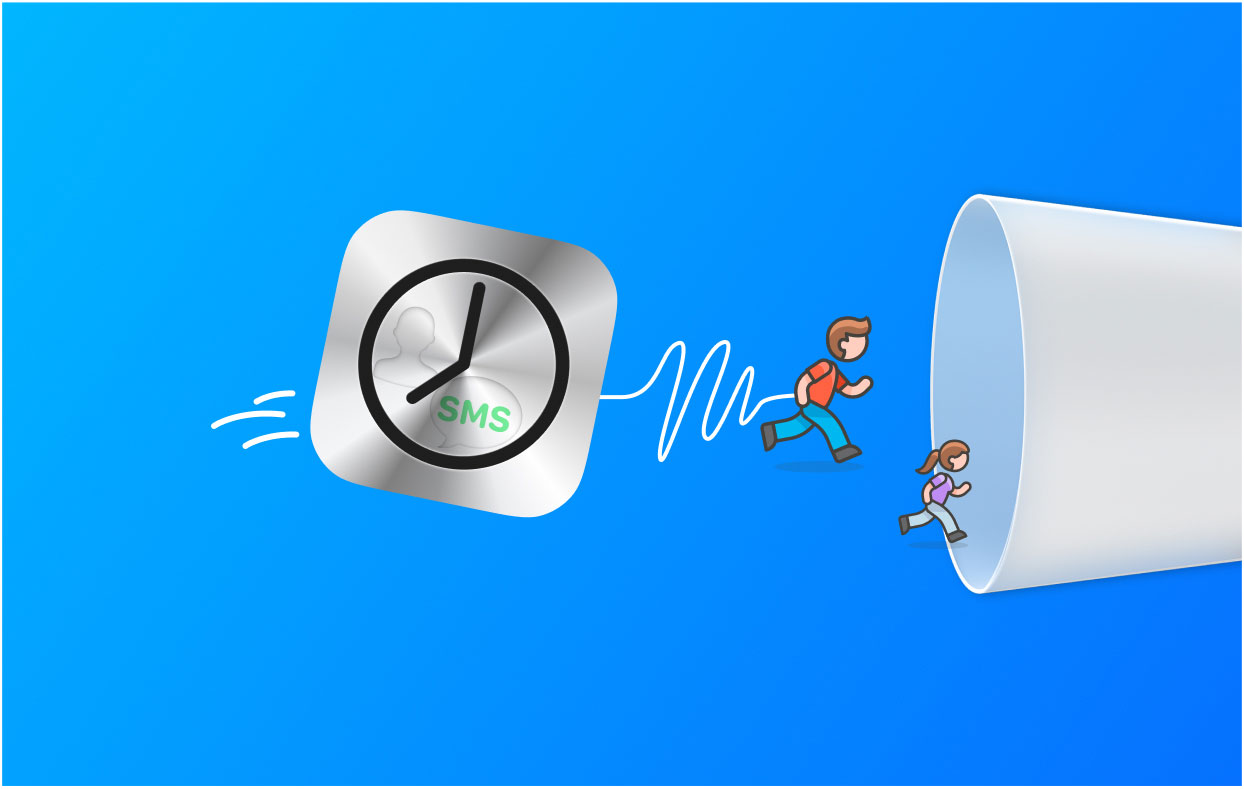
Mac에서 iBackup Viewer를 제거하기로 결정하기 전에 iBackup Viewer로 수행할 수 있는 작업은 다음과 같습니다.
- Apple 주소록에 연락처 조직 및 개인을 입력합니다.
- 통화 기록을 표시하고 적절한 형식의 텍스트 파일로 내보내기
- 표시되고 텍스트 파일에 저장된 SMS 메시지 간의 대화
- 대화 형식으로 SMS 텍스트에서 PDF 파일을 만듭니다.
- SMS 메시지와 유사하게 WhatsApp 메시지를 표시합니다.
- HTML 메시지 파일 생성
- 음성 메일 및 녹음 제어
- 메모 관리 또는 제어
- 데스크톱 및 사파리와 북마크 동기화
- 섬네일 보기에서 사진을 보고 원하는 대상으로 내보냅니다.
- iPhone 및 iPad에서 사용할 수 있는 앱 및 데이터를 나열합니다.
- 앱 데이터 미리보기 및 특정 파일로 내보내기
- iOS 기기와 PC 간에 데이터 전송
- 복사하여 붙여넣기를 사용하면 한 iOS 기기에서 다른 iOS 기기로 파일을 이동할 수 있습니다.
- iPhone의 iPod 라이브러리를 PC로 전송합니다.
부품 2. Mac에서 iBackup Viewer를 수동으로 제거하는 두 가지 방법
#1. 내장 제거 프로그램을 사용하여 Mac에서 iBackup Viewer 제거
내장 제거 프로그램으로 iBackup Viewer를 제거하는 단계는 다음과 같습니다.
- 파일을 선택하여 Finder 창을 엽니다. 그런 다음 애플리케이션으로 이동하여 IBackup.app을 찾습니다.
- IBackup.app을 마우스 오른쪽 버튼으로 클릭하면 나타나는 상황에 맞는 메뉴에서 패키지 콘텐츠 표시를 선택합니다.
- "로 이동맥 OS"를 선택 후 내용에서 더블 클릭 IBackup 제거 프로그램. 제거 절차를 승인하라는 메시지가 표시됩니다.
- 제거를 시작하려면 다음을 클릭하십시오. 제거.
- 확인할 수 있는 화면이 표시됩니다. 올바른 시스템 암호를 입력한 후 확인을 클릭합니다.
#2. Mac 휴지통에서 iBackup Viewer 앱을 수동으로 제거
다른 설명서는 다음 단계를 통해 Mac에서 iBackup Viewer를 제거하는 것을 의미합니다.
- iBackup Viewer가 이미 실행 중인 경우 관리자 계정을 사용하여 Mac에 로그인하여 제거하기 전에 중지해야 합니다. 앱의 도크 아이콘을 마우스 오른쪽 버튼으로 클릭하고 종료 비활성화하는 옵션입니다. 대안은 iBackup Viewer를 선택한 다음 다음을 선택하는 것입니다. iBackup 뷰어 종료 메뉴 바에서.
- Finder를 실행하고 왼쪽의 응용 프로그램 목록에서 iBackup Viewer를 선택합니다.
- iBackup Viewer를 macOS 컴퓨터의 휴지통으로 전송합니다. 대안은 아이콘을 마우스 오른쪽 버튼으로 클릭한 다음 선택하는 것입니다. 휴지통으로 이동 메뉴에서.
- 제거를 시작하려면 휴지통 아이콘을 마우스 오른쪽 버튼으로 클릭하고 휴지통 비우기.
- Finder를 열고 메뉴 막대에서 이동을 선택합니다. 그런 다음 폴더로 이동을 선택한 다음 확인을 클릭합니다.
- 하드 드라이브의 최상위 라이브러리 경로를 기록해 둡니다. 키워드 입력"
/Library"를 계속합니다. 그런 다음 Return 또는 Enter를 누릅니다. - 다음 위치에서 "라는 이름을 가진 항목을 찾으십시오.iBackup 뷰어" 또는 이와 관련된 모든 것:
/Library/Library/Preferences/Library/Caches/Library/LaunchAgents/Library/Application Support/Library/PreferencePanes/Library/LaunchDaemons/Library/StartupItems
- 해당 파일 또는 디렉토리를 마우스 오른쪽 버튼으로 클릭하여 휴지통으로 이동합니다.
- Finder를 실행하고 메뉴 모음에서 이동을 선택합니다. 다음에 폴더로 이동을 선택한 다음 확인을 클릭합니다.
- 하드 디스크의 최상위 라이브러리 경로를 기록해 둡니다. 키워드 입력"
~/Library"를 계속하려면 Enter 또는 Return을 누르십시오. - . ~/Library 폴더의 모든 관련 파일 및 폴더.
- 휴지통을 비우고 컴퓨터를 다시 시작하면 Mac에서 iBackup Viewer를 완전히 제거하는 프로세스가 완료됩니다.

파트 3. Mac에서 iBackup Viewer를 제거하는 가장 빠른 방법
이 어플리케이션에는 XNUMXµm 및 XNUMXµm 파장에서 최대 XNUMXW의 평균 출력을 제공하는 iMyMac PowerMyMac 소프트웨어를 사용하면 컴퓨터에서 앱을 간단하게 제거할 수 있습니다. 다양한 실용적인 유틸리티를 제공하여 Mac을 최적화하는 데 사용됩니다.
이 어플리케이션에는 XNUMXµm 및 XNUMXµm 파장에서 최대 XNUMXW의 평균 출력을 제공하는 앱 제거 프로그램 도구 중 하나이며 Mac에서 원치 않는 소프트웨어를 완전히 제거하는 기능이 있습니다. 원치 않는 프로그램과 관련된 남은 음식이나 파일이 없는지 확인합니다. 예를 들어 PowerMyMac은 CleanMyMac을 완전히 삭제 Mac에서.
PowerMyMac을 사용하면 시스템을 막히는 사용하지 않는 파일을 찾아 제거하여 컴퓨터를 정리할 수 있습니다. 데이터를 파쇄하고, 확장 프로그램을 관리하고, 프로그램을 제거하고, 중복 파일을 제거하는 데 사용할 수 있습니다.
아래 단계를 수행하여 Mac에서 iBackup Viewer를 쉽게 제거할 수 있습니다.
- 도구를 다운로드하여 컴퓨터에 설치하십시오. 그런 다음 macOS 컴퓨터에서 PowerMyMac을 시작합니다.
- 그런 다음 클릭 앱 제거 프로그램 인터페이스의 왼쪽에 있습니다.
- 클릭 주사 버튼을 눌러 Mac 노트북이나 데스크탑에 설치된 모든 소프트웨어와 유틸리티를 찾습니다.
- 표시되는 목록에서 완전히 제거하려는 앱을 선택하십시오.
- 셀란 Mac에서 프로그램을 완전히 제거하고 남은 파일이 없는지 확인하십시오.

4 부. 결론
이 가이드는 가장 포괄적인 가이드입니다. Mac 컴퓨터에서 iBackup Viewer 제거. 이 게시물의 앞부분에서 앱의 기능에 대해 간략하게 설명했습니다.
그런 다음 Mac에서 iBackup Viewer를 수동으로 제거하는 방법에 대해 설명했습니다. 도구의 잔여 데이터를 검색할 때 중요한 시스템 파일을 실수로 삭제할 수 있으므로 이 방법은 권장되지 않습니다. 이러한 이유로 PowerMyMac을 사용하여 컴퓨터에서 소프트웨어를 제거하는 것이 좋습니다. 더 좋고 빠른 Mac을 위해 도구를 사용하십시오!



